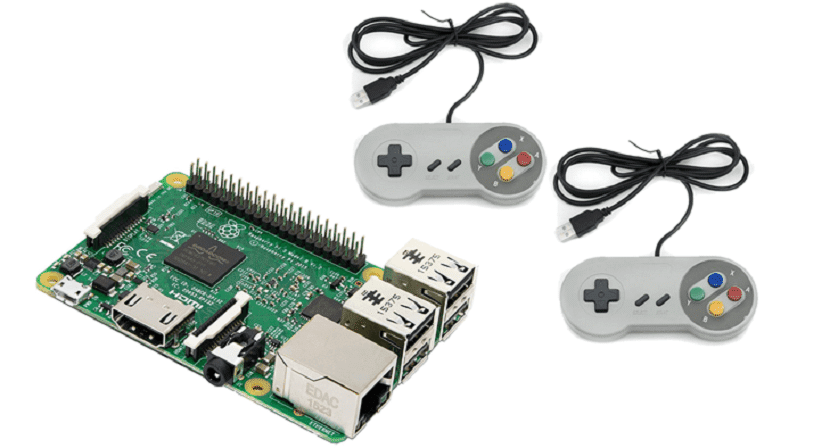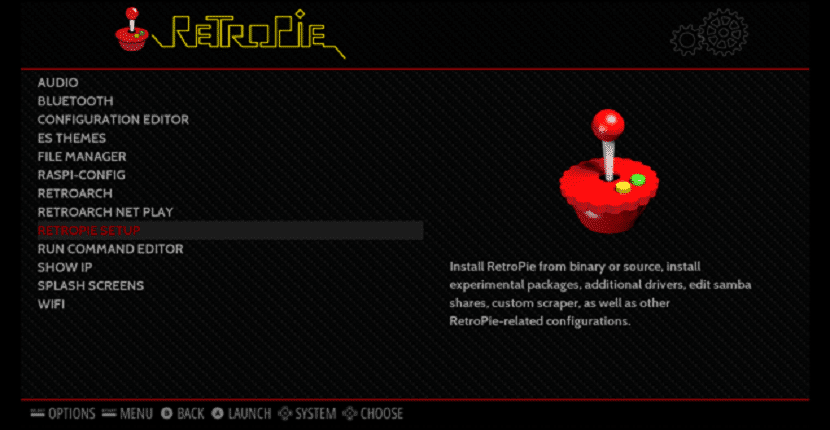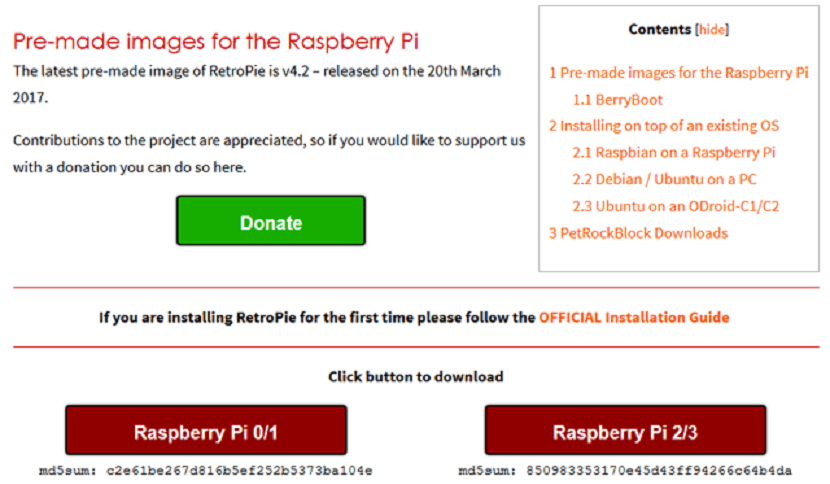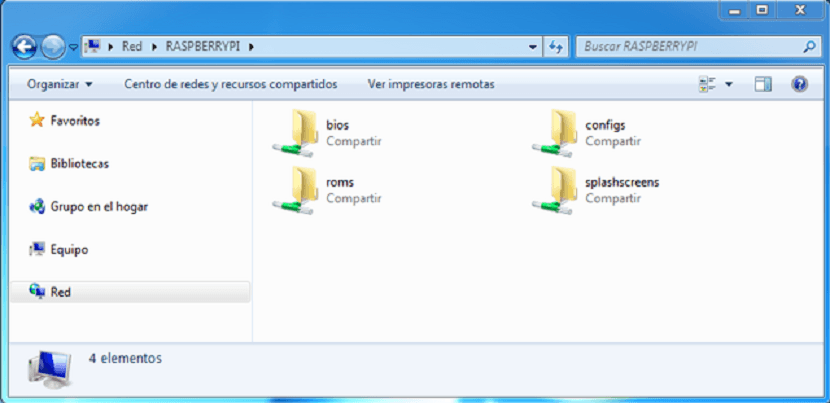Marami sa atin ang mga sa paglipas ng panahon na lalong hindi nakakaligtaan na makapaglaro ng ilang mga pamagat at laro na pinalad na mabuhay sa aming pagkabata. Siguro at dahil dito hindi nakakagulat na naghahanap kami, hanggang maaari, upang lumikha ng aming sariling arcade machine na kung saan upang muling buhayin, sa isang paraan, ang mga nakaraang karanasan.
Sa pag-iisip na ito at malayo mula sa pagmamanupaktura ng isang ganap na propesyonal na makina, isang bagay na mas simple kaysa sa maaari mong isipin mula ngayon sa merkado maraming mga kit na inaalok sa iyo, upang tawagan ito sa ilang paraan, ang mga kasangkapan sa bahay ay magsisimula, mga keypad at kahit na ang perpektong pag-install para sa screen at hardware, Ngayon ay ipapaliwanag ko sa iyo kung paano namin kailangan lamang ng isang Raspberry Pi na may isang tukoy na pagsasaayos upang magamit ito para sa hangaring ito.
Ano ang kakailanganin natin upang makapaglaro ng ating mga paboritong laro?
Sa isang napaka-pangunahing paraan at upang makapag-play sa anumang uri ng screen kakailanganin namin ang iba't ibang mga elemento na, hakbang-hakbang, isasaad namin kung paano magpatuloy para sa kanilang pag-install. Kung nais mong gawing isang retro console ang iyong Rasbperry Pi, ito ang kailangan mo:
- Prambuwesas Lara
- MicroSD
- Keyboard
- Mouse
- Koneksyon sa Internet, maaaring sa pamamagitan ng LAN o WiFi
- Walang nahanap na mga produkto
Bilang isang puna sa puntong ito, dapat pansinin na, sa sandaling na-install ang lahat ng software at maisasagawa natin nang tama ang lahat, maaari nating simulang mag-isip tungkol sa paglikha ng isang mas advanced na produkto kung saan kakailanganin natin ang iba pang mga uri ng mga elemento tulad ng isang kit upang maitayo ang kasangkapan sa bahay. pagbibigay ng isang mas propesyonal na imahe, sa merkado maraming mga pagpipilian, at kahit na magbigay ng kasangkapan ito sa sarili nitong keypad, screen ...
Nag-download at nag-install kami ng RetroPie sa aming Raspberry Pi
Upang makamit ang pangwakas na layunin na ma-enjoy ang aming mga laro sa anumang screen, at kahit na sa wakas ay naglakas-loob kami sa aming sariling arcade, marahil ang pinaka-kagiliw-giliw na pusta ay i-install ang RetroPie operating system sa aming Raspberry Pi. Talaga pinag-uusapan natin ang tungkol sa isang bersyon ng Raspbian kung saan, bilang default, kasama ang isang ganap na na-customize na interface na nagbibigay-daan sa amin upang ilunsad ang iba't ibang mga emulator kung saan mai-load ang aming mga retro game.
Ang RetroPie ay naiiba mula sa natitirang mga pagpipilian sa merkado dahil sa iba't ibang mga posibilidad ng pagsasaayos, ang likido ng interface nito at ang paggamit ng mga open source emulator, isang bagay na sa wakas ay gumagawa Ang sinumang interesadong developer ay maaaring makipagtulungan sa ebolusyon ng software na ito kapwa may bagong code at sa pamamagitan ng pag-uulat at pagwawasto ng mga posibleng pagkitang error. na maitatama sa maikling panahon ng pamayanan.

Sa puntong ito kailangan nating isaalang-alang ang isang bagay na mahalaga at iyon ay, kahit na pinapayagan ka ng RetroPie na tularan ang iba't ibang mga console, ang totoo ay depende sa ginamit na Raspberry Pi maaari kaming maglaro ng ilang mga laro o iba pa. Ang isang malinaw na halimbawa ay kung magtalaga kami ng isang Raspberry Pi 1 sa layuning ito hindi namin magagawang maglaro ng mga pagpipilian tulad ng Play Station 1 o Nintendo 64, dalawang mga pagpipilian kung saan hindi bababa sa, kailangan namin ng isang mas malakas na pagpipilian tulad ng Raspberry Pi 2 o 3. Ito ang listahan ng mga console na maaari mong tularan sa software na ito:
- Atari 800
- Atari 2600
- Atari ST / STE / TT / Falcon
- Amstrad CPC
- Game Boy
- Game Boy Kulay
- Game Boy Advance
- Sega Mega Drive
- MAME
- X86 PC
- neogeo
- Nintendo Entertainment System
- SuperNintendo Entertainment System
- Nintendo 64
- Sega Master System
- Sega Mega Drive/Genesis
- Sega Mega CD
- SEGA 32X
- PlayStation 1
- Sinclair ZX Spectrum
Sa wakas, dapat pansinin na ang RetroPie, tiyak na salamat sa malaking komunidad ng mga developer sa likod ng proyekto, ay ngayon katugma sa isang malaking bilang ng mga tagakontrol nang hindi na kailangang mag-install ng anumang karagdagang software. Mayroon kaming isang halimbawa ng mga katugmang kontroler kung saan maaari naming magamit ang anumang kontrol sa Play Station 3 o Xbox 360.
Pag-install ng RetroPie sa iyong Raspberry Pi
Kapag handa na namin ang lahat ng hardware, oras na upang simulang i-install ang RetroPie sa iyong Raspberry Pi. Sa puntong ito mayroong dalawang ganap na magkakaibang mga pagpipilian na maaari naming opt para sa at nag-aalok sa amin ng parehong panghuling resulta.
Una sa lahat makakaya natin i-install ang emulator gamit ang isang imahe ng RetroPie na may kasamang Raspbian OS. Sa personal, sa palagay ko ito ang pinakasimpleng paraan dahil kakailanganin lamang naming mag-download ng isang imahe ng RetroPie mula sa sariling opisyal na website ng proyekto. Ang downside ay na, sa ganitong paraan, tatanggalin ng pag-install ang lahat ng nilalaman ng microSD card na ginagamit namin.
Ang isang pangalawang pagpipilian ay dumaan samantalahin ang isang lumang pag-install ng Raspbian na maaaring na-install mo na sa iyong Raspberry Pi. Sa imaheng ito kakailanganin lamang naming mai-install ang RetroPie emulator. Sa simpleng paraan na ito hindi mawawala sa amin ang anumang file na maaaring naisapersonal na namin sa aming disk o microSD card.
Kung pinili mo ang unang pagpipiliang ito, sabihin lamang sa iyong sarili na i-download ang imahe ng RetroPie dapat mong i-access ang menu ng pag-download na mayroon sa website ng proyekto. Kapag na-load na ang window, kailangan lamang naming piliin ang bersyon ng aming Raspberry Pi at mag-click sa pag-download. Medyo mabigat ang proyekto kaya't ang pag-download ng imaheng ito ay maaaring magtagal, para sa isang katamtamang bilis na koneksyon maaari itong tumagal ng humigit-kumulang 5 minuto.
Sa puntong ito, kailangan naming ilipat ang nilalaman ng imahe ng RetroPie sa aming microSD card. Para dito, gawin ang aksyon na ito Personal kong ginagamit ang Etcher software dahil mas madali ito kaysa sa pagdaragdag ng imahe sa card gamit ang linya ng utos bagaman, kung ikaw ay isang advanced na gumagamit, tiyak na kinokontrol mo ang alinman sa dalawang mga pagpipilian nang maayos. Ang puntong ito sa proseso, sa isang paraan o sa iba pa, ay karaniwang tumatagal ng halos 10 minuto. Kapag tapos na ang hakbang na ito, kailangan lamang naming ikonekta ang aming Raspberry Pi upang subukan na ang pag-install ay natupad nang tama.
Kung mayroon ka ng isang naka-install na Raspbian na naka-install sa iyong Raspberry Pi, kakailanganin lamang namin i-install ang RetroPie emulator dito. Upang magawa ito, ang unang bagay na dapat gawin ay i-install ang git package. Kadalasang naka-install ang package na ito bilang default ngunit, kung wala kami, kailangan lang naming ipasok ang mga sumusunod na utos.
sudo apt-get update
sudo apt-get upgrade
sudo apt-get install git
Kapag na-install at na-update ang lahat ng mga pakete, dapat naming ipasok ang mga sumusunod na utos na tunay na mai-install ang emulator sa aming bersyon ng Raspbian.
git clone --depth=1 https://github.com/RetroPie/RetroPie-Setup.git
cd RetroPie-Setup
chmod +x retropie_setup.sh
sudo ./retropie_setup.sh
Kapag naisagawa namin ang huling tagubilin dapat naming makita ang isang imahe na halos kapareho sa isa na iniiwan ko sa iyo sa ibaba lamang ng mga linyang ito. Sa loob nito, tulad ng nakikita mo, kailangan lamang naming ipahiwatig na ang pangunahing pag-install ay isinasagawa. Ang prosesong ito ay maaaring tumagal ng ilang minuto. Kapag tapos na ang pag-install, dapat naming muling simulan ang operating system.
I-set up ang RetroPie sa Raspberry Pi
Sa puntong ito napamahala namin ang pag-install ng emulator, sa alinman sa dalawang paraan, dapat kaming magpatuloy upang mai-configure ang ilang mga tool na makakatulong sa amin na makabuluhang mapabuti ang aming karanasan sa gumagamit pati na rin ang mga kontrol upang makapaglaro.
Ang unang tool na dapat nating i-configure ay ang Samba. Ang software na ito ay ang isa na, pagdating ng oras, papayagan kaming kumonekta sa aming Raspberry Pi mula sa isa pang computer upang maidagdag ang mga laro. Upang maisakatuparan ang gawaing ito kakailanganin lamang naming ma-access ang RetroPie Setup. Sa susunod na window, mag-click lamang sa opsyong I-configure ang Mga Pagbabahagi ng Samba ROM
Ang prosesong ito ay maaaring tumagal ng ilang minuto ngunit, kapag natapos na, Maaari na nating ma-access ang aming Raspberry Pi mula sa anumang PC na konektado sa parehong network. Para sa mga ito, sa anumang folder, mismo sa address bar, nagsusulat kami ng IP ng aming Raspberry Pi, kung alam namin ito, o ang utos // RASPBERRYPI.
Sa sandaling ito, sa wakas, mayroon kaming naka-configure na RetroPie emulator sa aming motherboard at, pinakamahalaga, pag-access dito mula sa ibang PC. Ngayon ang kailangan lang nating gawin ay maghanap sa online para sa isang pahina kung saan maaari nating mai-download ang larong nais nating mai-install.
Kapag mayroon kaming mga laro na nais naming mai-install para sa isang tiyak na game console, ma-access namin sa pamamagitan ng Samba sa folder ng nasabing game console at idagdag ang laro. Kapag na-paste na ang laro sa kaukulang folder, kailangan lang i-restart ang aming Raspberry Pi para matukoy ito at sa gayon ay makapagsimulang maglaro.
Bilang isang pangwakas na detalye, sabihin sa iyo na kung gagamitin namin ang isa sa mga pinakabagong bersyon ng RetroPie na may kabuuang seguridad ay hindi na namin mai-install ang mga kontrol dahil naglalaman na ang operating system ng mga kinakailangang driver para makita ng console ang mga ito. Kailangan lang naming ikonekta ang mga ito at i-reboot ang board. Isa pang puntong dapat tandaan, kung sakaling nais naming maglaro sa isang mas likido na paraan, pumunta sa overclock ng motherboard. Para sa mga ito ipinasok namin ang menu ng raspi-config. Upang maisagawa at ang pagsasaayos na ito, ganap na opsyonal, dapat kaming magsulat sa isang Terminal:
sudo raspi-config
Kapag naipatupad ang order na ito, dapat lumitaw ang isang window kung saan pipiliin namin ang pagpipilian 'overclock'at, sa bago nitong, ang pagpipilian Katamtamang 900 MHz.
Tulad ng sinabi ko, ang pangwakas na pagsasaayos na ito ay ganap na opsyonal at kailangan mong isaalang-alang ang maraming mga bagay dahil, tulad ng interface ay magiging mas likido, pinipilit namin ang processor kaya't magiging mas mainit ito, isang bagay na maaaring maging sanhi nito upang matunaw na matunaw kung hindi kami gumagamit ng mga heat sink na may kakayahang babaan ang temperatura nito na sinusuportahan ng isang fan.
Higit pang impormasyon: programoergosum